¡Bienvenidos a la quinta edición del boletín de actualizaciones de Blackboard 2025! En esta edición de mayo, les presentamos las actualizaciones y cambios de la versión 3900.116, destinadas a mejorar la forma de enseñar y aprender en el entorno digital.
Índice
- Columnas basadas en texto en el Libro de Calificaciones
- Asistente de diseño IA: Generación automática de conversaciones de IA
- Los logros muestran los destinatarios actuales sin actualizar el navegador
- Rúbricas cualitativas sin opciones de puntuación
- Mejoras en los debates
- Configuración de resultados de la prueba “Ver envío una sola vez”
[1] Columnas basadas en texto en el Libro de Calificaciones
Ahora es posible crear columnas personalizadas basadas en texto en el libro de calificaciones, lo que les permite registrar información adicional para cada evaluación, como códigos de desempeño, membresía de grupo o detalles de tutoría. Las columnas de texto tienen un valor de cero puntos.
El contenido en columnas de texto se publica automáticamente y admite la función de ordenamiento en la vista de cuadrícula del Libro de Calificaciones. También es posible descargar y cargar columnas de texto mediante la función de carga/descarga del Libro de Calificaciones.
Para agregar una columna de texto al libro de calificaciones siga los siguientes pasos
PASO 1
Dentro de su curso, diríjase a la pestaña Libro de calificaciones y, seleccione la pestaña Elementos calificables.
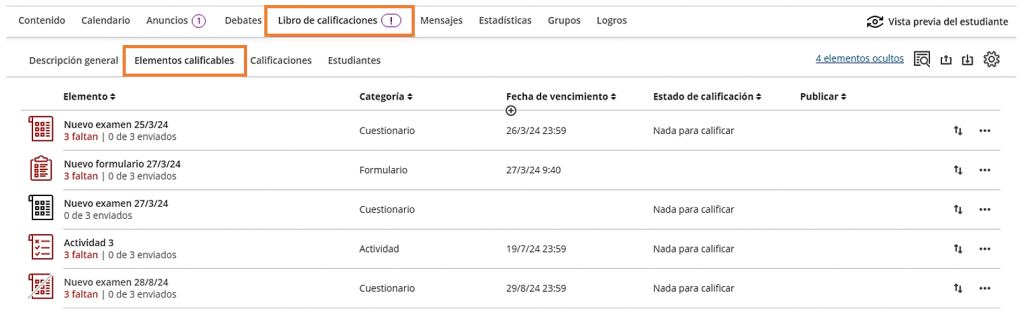
También lo puede trabajar en la pestaña Calificaciones.
PASO 2
Haga clic en el signo más ubicado en cualquiera de las líneas que dividen los elementos y seleccione la opción Agregar elemento de texto.
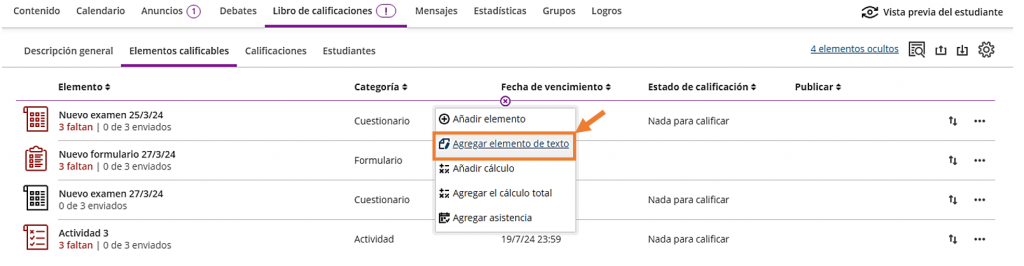
PASO 3
Asigne un nombre al elemento, defina la visibilidad y coloque una descripción.
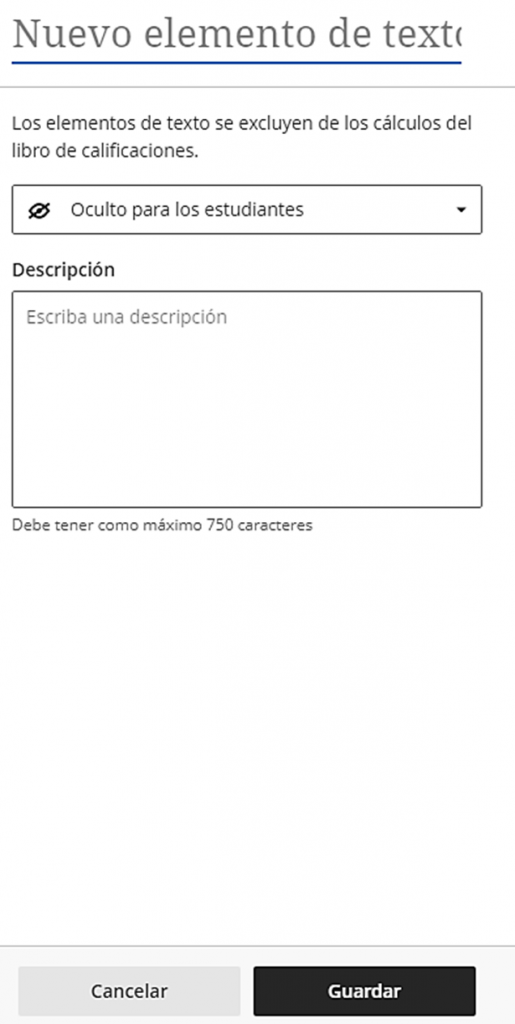
PASO 4
Una vez creada la columna de texto, esta aparecerá en el libro de calificaciones, para trabajar en ella haga clic en el nombre de la columna.
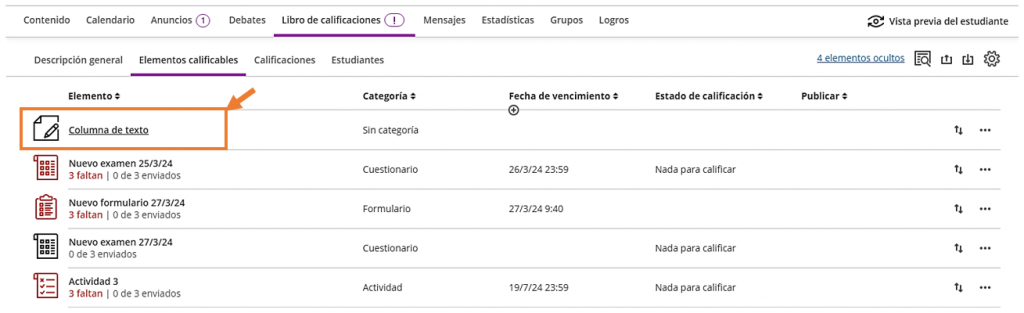
PASO 5
Podrá agregar texto (cometarios, retroalimentación, etc.) a cada uno de los estudiantes haciendo clic en el botón Agregar texto.
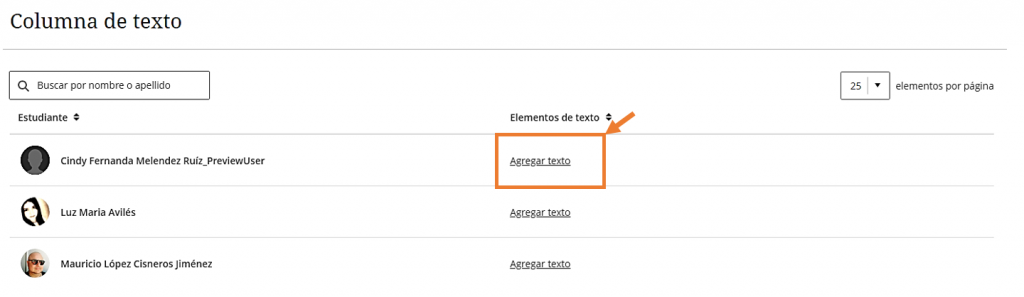
PASO 6
Finalmente, una vez que agrego texto, podrá verlo en la página de la columna de texto o directamente en el libro de calificaciones en la pestaña Calificaciones.
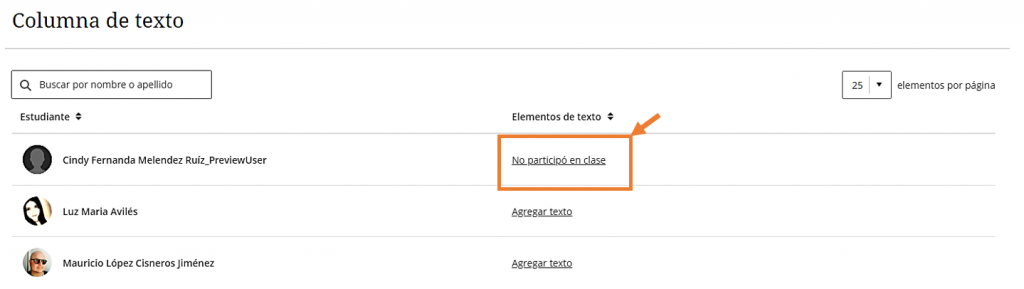
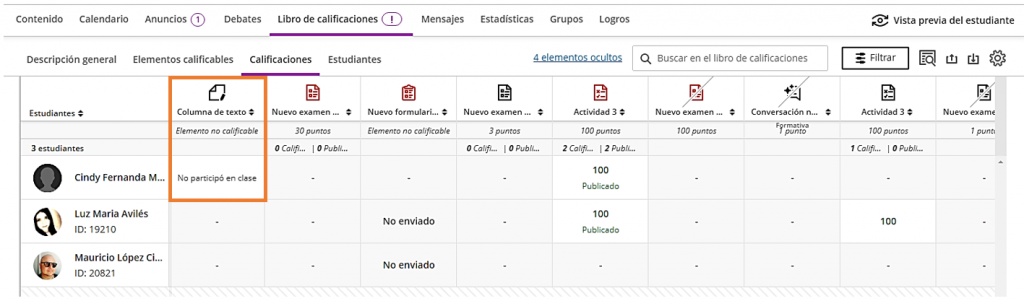
[2] Asistente de diseño IA: Generación automática de conversaciones de IA
El Asistente de Diseño de IA ahora puede generar automáticamente Conversaciones de IA. Estas conversaciones son conversaciones entre estudiantes y un personaje de IA.
- Cuestionamiento socrático: conversaciones que animan a los estudiantes a pensar críticamente a través de preguntas continuas.
- Juego de roles: conversaciones que permiten a los estudiantes representar escenarios con el personaje de IA, mejorando su experiencia de aprendizaje.
Siga los siguientes pasos para generar una conversación de IA con el asistente de diseño:
PASO 1
Dentro de su curso, en el área de contenido haga clic en el signo + y después en la opción crear .
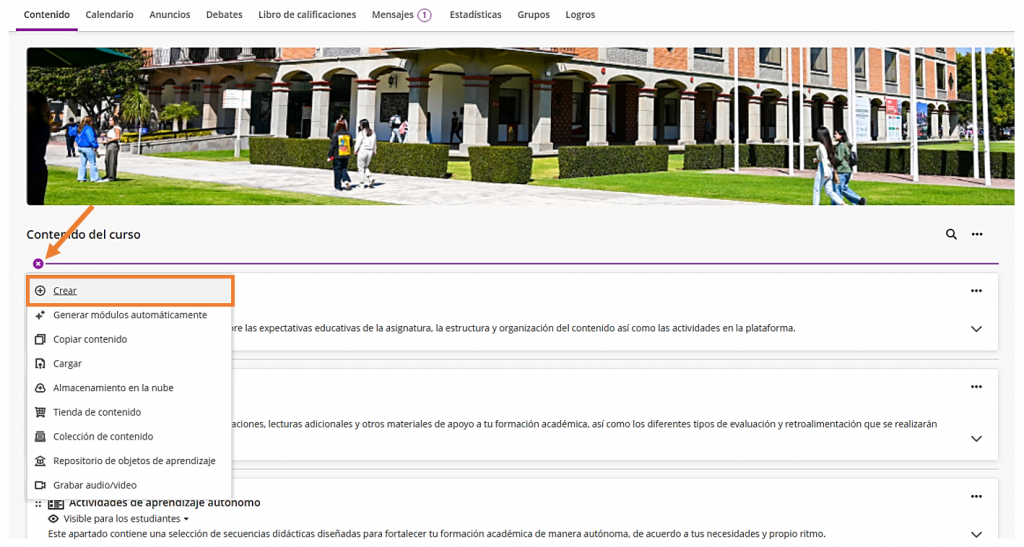
PASO 2
Dentro del menú crear elemento, desplácese hacia abajo hasta la sección Participación y colaboración y haga clic en la opción Conversación con IA.
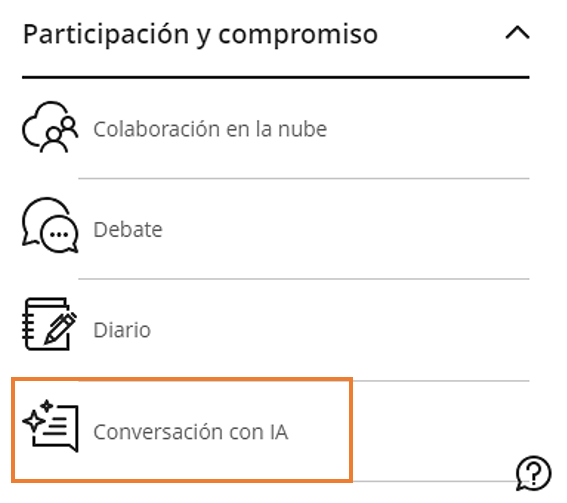
PASO 3
En el panel de Conversación con IA, haga clic en el botón Generar conversación automáticamente, ubicado en la esquina superior derecha.
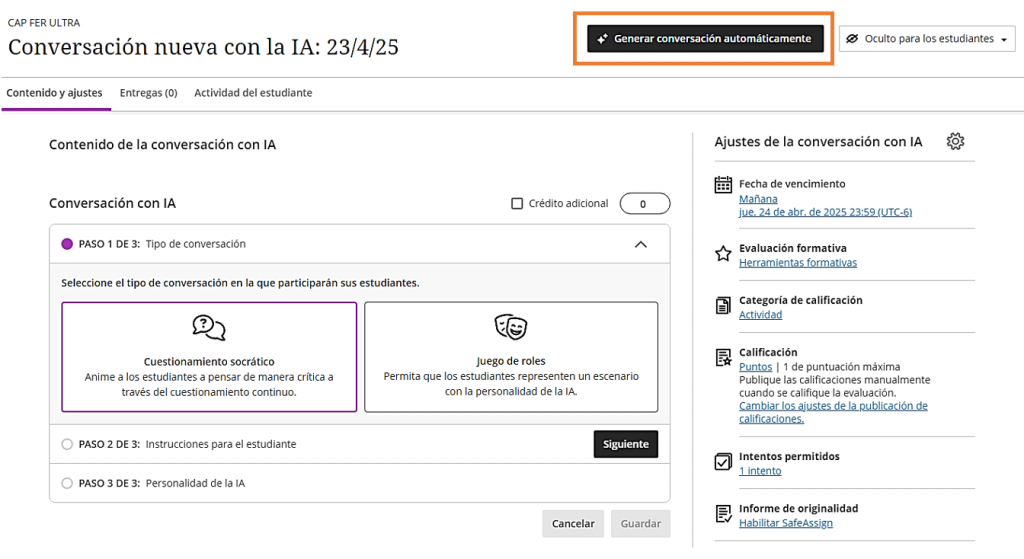
PASO 4
Agregue una descripción de como debería ser la Conversación con IA, seleccione elementos del curso si pueden ayudarle a la IA como guía, elija el tipo de conversación, permita que la IA le entregue propuestas de título, personaje y pregunta de reflexión. Finalmente, defina la complejidad de la conversación y haga clic en el botón Generar.
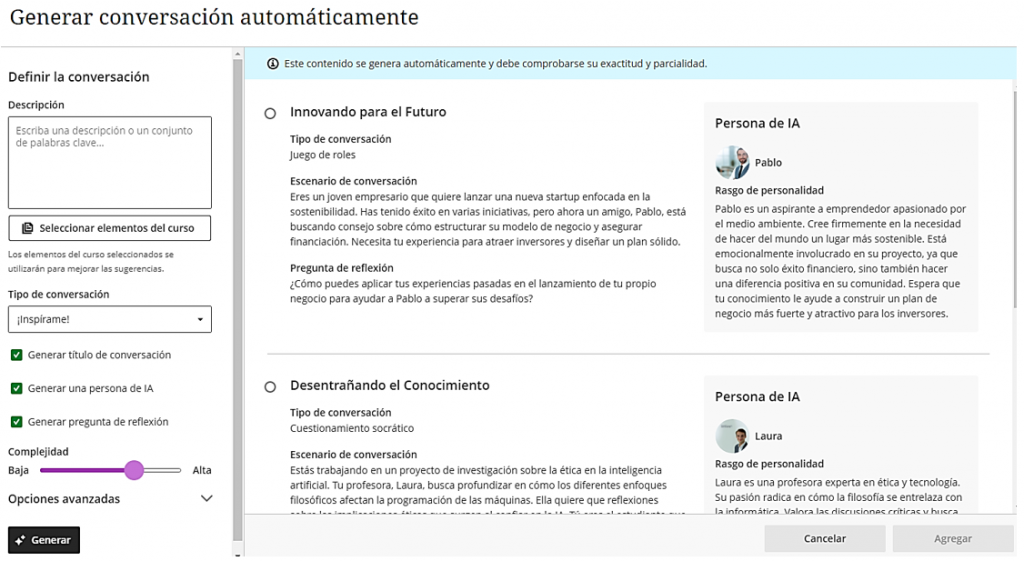
[3] Los logros muestran los destinatarios actuales sin actualizar el navegador
Los logros ahora muestran automáticamente a sus destinatarios actuales sin necesidad de actualizar el navegador.

[4] Rúbricas cualitativas sin opciones de puntuación
Ahora es posible crear y usar rúbricas sin puntuación para la evaluación cualitativa. Este tipo de rúbrica permite a los profesores evaluar el trabajo de los estudiantes basándose en criterios y retroalimentación, en lugar de valores numéricos. Además, la opción de generación de IA ahora admite rúbricas sin puntuación, lo que proporciona un método simplificado para crear criterios de evaluación detallados.
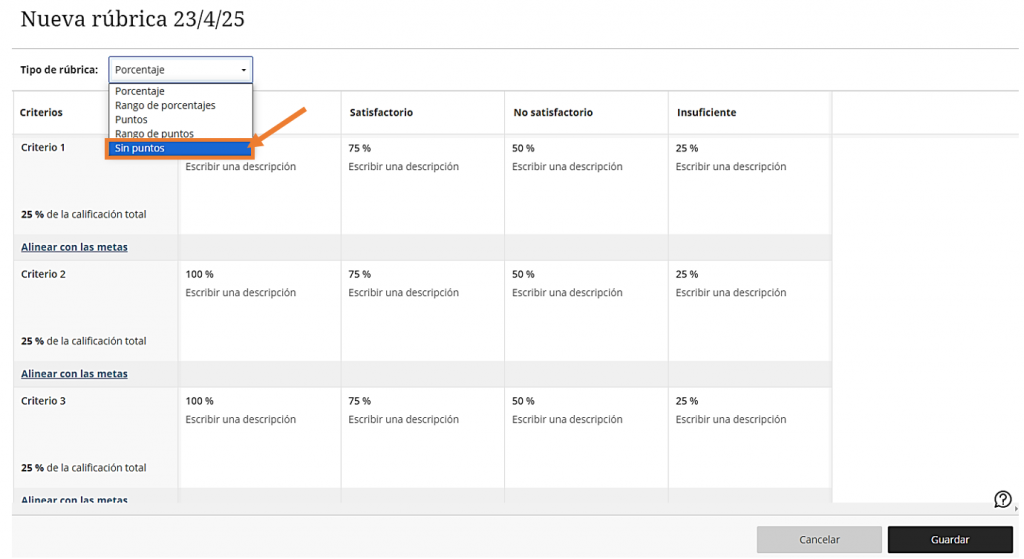
[5] Mejoras en los debates
Se realizaron cambios en los debates para mejorar la experiencia del usuario.
- Redacción actualizada: Antes se llamaban respuestas y contestaciones a las contribuciones a los debates. Ahora, esto se llama publicaciones y contestaciones.
- Texto del campo de entrada mejorado: Anteriormente, el texto del campo de entrada era Escribe una respuesta. Ahora, el texto del campo de entrada es Publicar una respuesta para el debate.
- Actualización del avatar: Anteriormente, incluíamos el avatar del usuario junto al campo de entrada. Se eliminó para ampliar el espacio para añadir contenido a los debates.
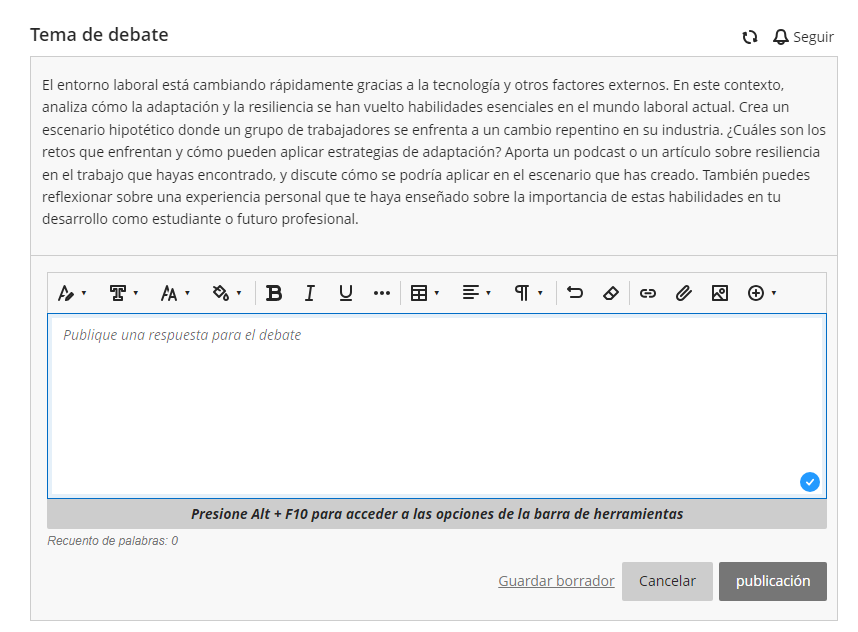
- Indicador de profesor: cuando un profesor publica dentro del debate, un indicador junto a su nombre ahora lo identifica como profesor.
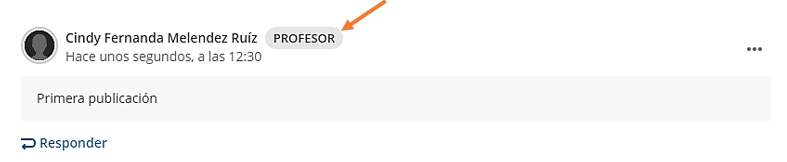
[6] Configuración de resultados de la prueba “Ver envío una sola vez”
Se ha agregado una nueva opción en la configuración de visualización de resultados del examen: Ver el envío una sola vez.
Esta funcionalidad permite que los estudiantes revisen sus respuestas y reciban retroalimentación detallada inmediatamente después de completar el examen. De esta forma, los profesores pueden ofrecer comentarios, sin comprometer la seguridad del examen.
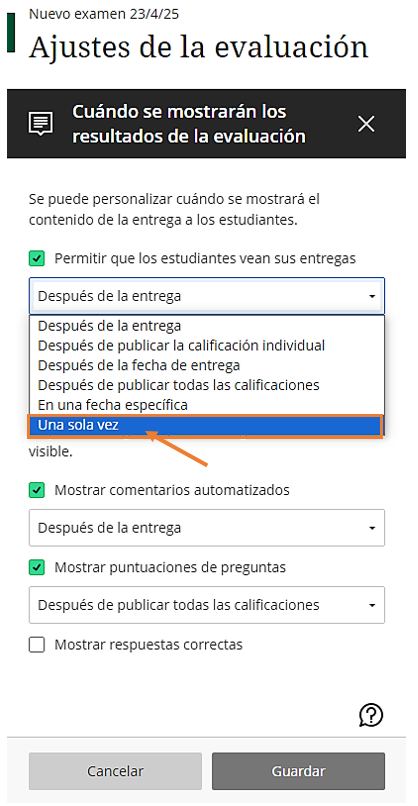
Esperamos que estos cambios les sean de gran ayuda en sus actividades diarias. Les invitamos a estar atentos a nuestra próxima actualización.
Atentamente,
Dirección General de Tecnologías de la Información